电脑如何安装系统u盘?
小编寄语
哈喽!大家好,我是老李,u盘电脑如何安装系统(*^▽^*)
工具/软件
电脑
u盘
方法/步骤
第1步
将u盘插上电脑并进行格式化,在格式化对话框中单击“还原设备的默认”按钮并勾选“快速格式化”单击开始按钮等待格式化完成。
第2步
安装系统前,需要去网上下载键u盘装系统软件和win7系统到你的硬盘中。
第3步
打开u盘,进入“gho”文件夹。将下载好的win7 iso/gho镜像拷贝到此目录(由于iso/gho文件通常都比较大,可能需要等待1~10分钟)。
第4步
重启,设置usb为第一启动盘(提示:请先插入u盘后,开机设置启动雁炼项)。
下面将不同电脑重启进入bios模式按键告诉大家。
第5步
接着就能看到有10个选项,此时此刻,大家直接选择启动win7 pe 维护系统(不同的pe工具启动画面各不相同,请大家自行判断哪个才是win7 pe 的选项)。
第6步
此时耐心等待系统文件释放至指定磁盘分区的过程结束。
第7步
释放完瞧颂成后,电脑会重新启动,稍后将继续执行安装win7系八盲牢统后续的安装步骤,所有安装完成之后便可进入到win7系统桌面。
以上就是文章“电脑如何安装系统u盘?”全部内容,如需学习更多电脑、手机使用经验方法教程、软件使用知识请在本站搜索,科普知识网专注于普及各类生活小常识、冷知识、等生活中常用的操作经验;如果本篇文章对您有帮助,请不吝支持本站。
本文链接:http://www.puzhishi.com/jingyan/45284.html
1.免责声明:本文编辑科普网——文章若无特殊说明,均属本站原创,若转载文章请注明网址。
2.本站除部分作品系原创外,其余均来自网络或其它渠道,本站保留其原作者的著作权!如有侵权,请与站长联系!


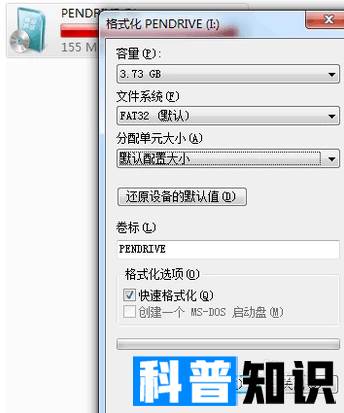















还没有评论,来说两句吧...